
Reparo de fotos com IA
Repare suas fotos, melhore a qualidade e restaure momentos preciosos com uma solução baseada em IA.
29/09/2022 • Arquivado para: Recuperação de arquivos • Soluções comprovadas
Muitas vezes você pode encontrar um arquivo no qual estava trabalhando em falta. Isso não significa necessariamente que está perdido. Se você deixou de trabalhar no arquivo 10 minutos antes de ele desaparecer, é provável que você consiga obter o arquivo em seu estado intacto. Este é um resultado muito provável apenas se você seguir os procedimentos corretos para recuperar o documento. Então, o que tudo isso significa? Isso significa que você pode muito bem recuperar o arquivo do PowerPoint não salvo. Neste artigo de hoje vamos nos concentrar no PowerPoint não salvo. Portanto, caso você esteja trabalhando em um PowerPoint e não o encontre agora, este guia ajudará você a saber como recuperar PowerPoint não salvo
O PowerPoint não salvo é uma apresentação do PowerPoint, que desapareceu. Portanto, quando você tenta encontrar o arquivo no seu PC, pode acabar perdendo-o. O termo "faltando" foi usado porque o arquivo ainda está no seu PC e você não o encontra porque não está procurando em todos os lugares certos.
Bem, existem certas causas para uma apresentação do PowerPoint não ser salva.
Em certos casos, você pode ter a sorte de encontrar o arquivo na opção "Recente" do PowerPoint, mas a pasta estará faltando algum detalhe ou será uma versão anterior do arquivo.
Bem, como mencionado acima, se ele se perdeu cerca de 10 minutos depois que você estava trabalhando nele, ou talvez por Jove, você encontrará o arquivo ainda na mesma condição segundos depois de desaparecer, detalhadas são algumas técnicas sugeridas sobre como recuperar o PowerPoint arquivo não salvo.
Embora nem tudo seja um mar de rosas, você precisará trabalhar um pouco para que PowerPoint filenão seja salvo. Com este método, você precisará habilitar a função Auto-Recover. Novamente, como dito anteriormente, há grandes chances de recuperar um arquivo que funcionou 10 minutos antes de desaparecer devido à função Auto-Recover.
Portanto, proceda da seguinte forma para habilitar a função, se desabilitada, e localize uma cópia do arquivo Recuperado automaticamente, se tiver sido criado.
Etapa 1
Inicie o programa PowerPoint e navegue até "Arquivo", depois "Opção" e selecione a opção "Salvar".
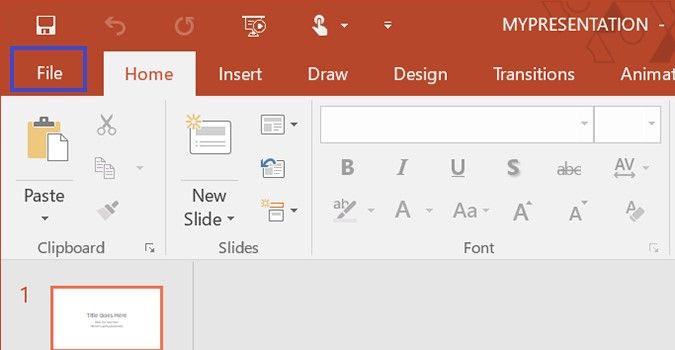
Seguinte
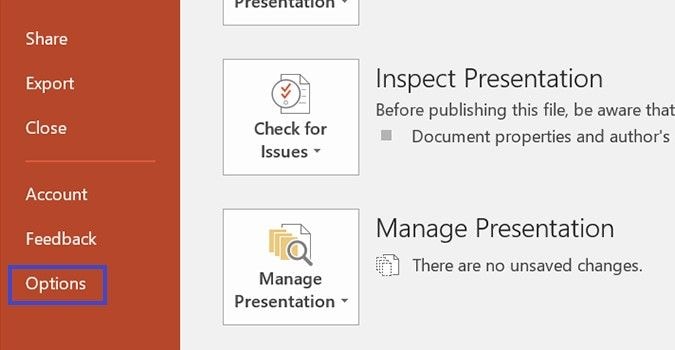
Verifique a função Auto-Recover e habilite as funções conforme abaixo.
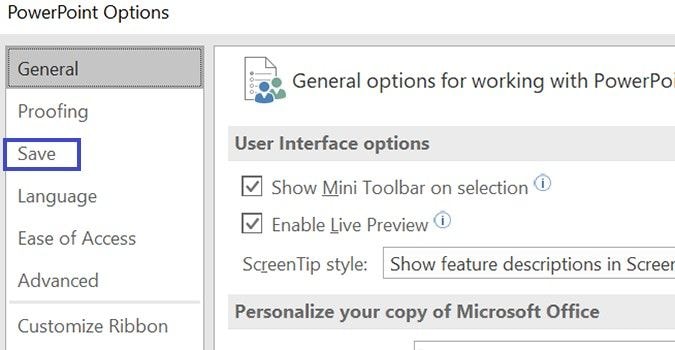
Seguinte
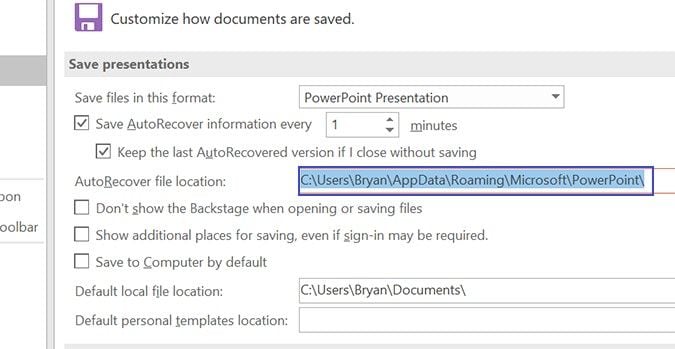
Etapa 2
Um caminho de localização do arquivo de AutoRecuperação é fornecido. Copie este caminho e inicie o Windows Explorer. Cole o caminho no campo de pesquisa e pressione enter.
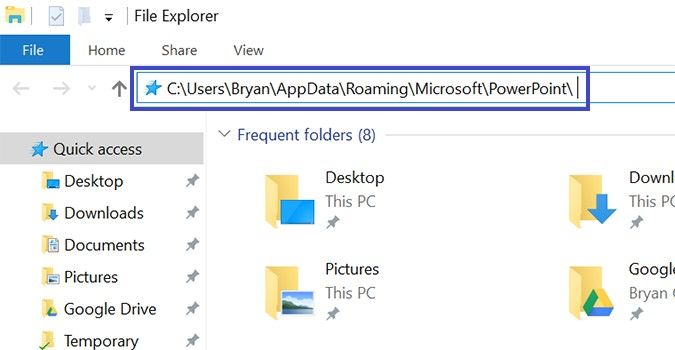
Etapa 3
Uma lista dos arquivos salvos automaticamente será exibida e você poderá escolher seletivamente o arquivo necessário.
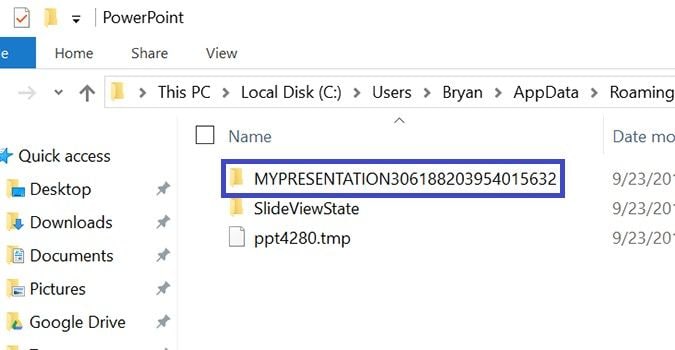

Isso significa que o processo de AutoRecuperação não foi frutífero e seu arquivo não foi salvo. Aqui estão 3 métodos para ajudá-lo a recuperar um arquivo PPT não salvo do AutoSave.
Este método faz uso de Arquivos Temp, que significa Arquivos Temporários que são criados como backup do arquivo não salvo. Eles são salvos convencionalmente como pptxxx.temp onde (xxx) é uma designação numérica. Esses arquivos são salvos por padrão em um PC da seguinte maneira. Para vitórias 8 e 10
C:\ Documents and Settings<\\Local Settings\Temp>
Para Win 7 e Vista
C:\Users\\AppData\Local\Temp
Etapa 1
O primeiro passo geralmente é localizar esses arquivos. Depois de encontrar a pasta ou o arquivo PPT desejado na pasta, clique com o botão direito do mouse e selecione a opção "Abrir com". Prossiga para abrir com o PowerPoint.
Etapa 2
Você pode então clicar em "Arquivo" e selecionar a opção "Salvar como" para restaurar e salvar o arquivo não salvo.
Se você estiver usando o MS Office 2010 ou uma versão superior, há outra maneira de recuperar o arquivo PPT não salvo. Proceda da seguinte forma.
Etapa 1
Inicie o programa PPT e clique em "Arquivo". Nas opções fornecidas, clique em "Recentes"
Etapa 2
Uma lista de arquivos trabalhados recentemente e no canto inferior direito da janela é uma opção "Recuperar apresentações não salvas". Clique nesta opção.
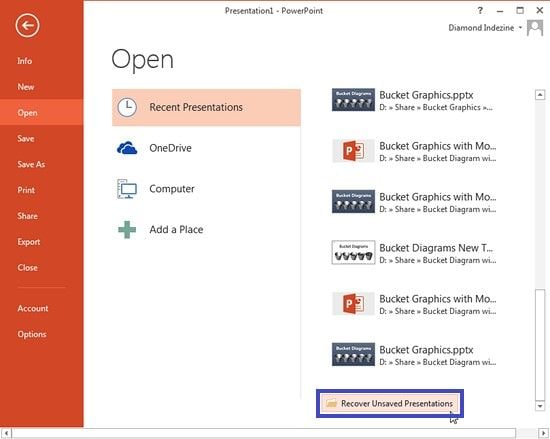
Etapa 3
Uma nova janela é aberta, contendo uma pasta de rascunho salva. Você pode procurar para encontrar seu arquivo e clicar em "Abrir".
Etapa 4
Vá para "Arquivo" e selecione a opção "Salvar como" para salvar o arquivo no seu PC.
Um terceiro método semelhante ao segundo também está disponível. Isso funciona no PowerPoint e você precisará clicar em "Arquivo" navegar por algumas opções que são "Informações", depois "Gerenciar versões" e, finalmente, "Recuperar apresentações não salvas.
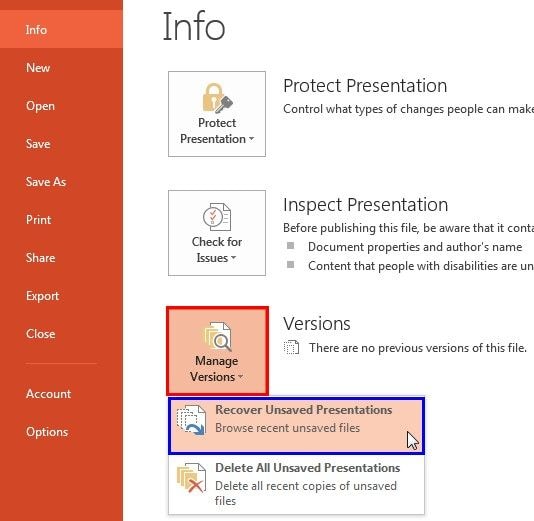
Discutimos como recuperar um arquivo PPT não salvo em detalhes acima.
No entanto, um arquivo corrompido é um pouco diferente de um arquivo não salvo e, embora possa haver algumas semelhanças na maneira como eles se comportam, como um arquivo ausente ou arquivo PPT, não abrindo, as causas e o motivo de cada um distintamente e respectivamente serão diferentes .
Esta seção irá guiá-lo através de algumas maneiras de reparar os documentos corrompidos.
Esta seção irá guiá-lo através de algumas maneiras de reparar os documentos corrompidos. Stellar Phoenix é uma das melhores maneiras e soluções mais recomendadas para recuperar e restaurar seus arquivos PPT. Possui algumas funções exclusivas e é muito fácil de usar. Além disso, tem sido usado globalmente por profissionais que o credenciam como o melhor.
Algumas das características de vanguarda e futuristas incluem
O software gera arquivos de log que tratam do processo de reparo. Desde o início do processo de reparação ou recuperação até à sua execução e fim do processo.
Esses detalhes podem ainda ser obtidos a partir do software.
Stellar Phoenix PowerPoint Repair pode ser usado para pesquisar simultaneamente vários arquivos e até mesmo executar ações de recuperação e reparo em todos eles de uma só vez.
O software foi projetado para realizar pesquisas e varreduras extensas e pesadas em dispositivos de armazenamento, bem como em PCs, para localizar os arquivos e fazer um reparo completo se algum arquivo estiver corrompido.
Sejam comentários, controles, formulários, rodapés e cabeçalhos, gráficos, hiperlinks, módulos, objetos OLE, tabelas, números de slides ou código VBA, o Stellar Phoenix PowerPoint Repair recuperará e restaurará todas essas informações para ajudá-lo a recuperar sua apresentação.
Com o software, você pode recuperar arquivos .ppt ou .pptx ou .pptm corrompidos ou perdidos. Ele faz tudo isso no menor tempo possível e garante que não haja perda de dados.
Etapa 1: Inserindo os arquivos
Para recuperação de documentos do PowerPoint, comece baixando e instalando o software. Inicie o Stellar Phoenix PowerPoint Repair e adicione arquivos. Use a função "Adicionar arquivos". Você pode optar por utilizar a opção "Adicionar arquivo" no "Menu Arquivo".
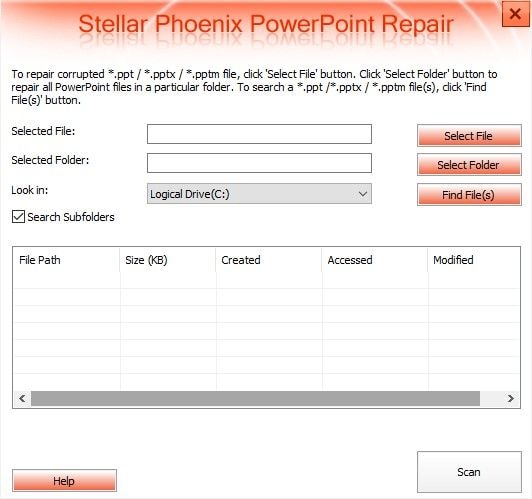
Aqui, você precisará adicionar um único arquivo - opção "Selecionar pasta", uma opção de pasta "Selecionar pasta" ou usar a opção "Localizar arquivos" para verificar uma unidade inteira para encontrar arquivos. Quando e depois de adicionar vários arquivos, você pode precisar escolher seletivamente aqueles que deseja reparar ou recuperar marcando as caixas de seleção.
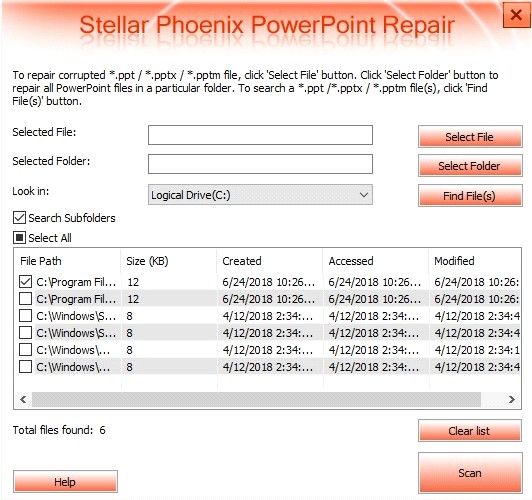
O botão "Scan" é ativado quando os arquivos são adicionados e você pode clicar nele para continuar.
Etapa 2: visualização dos arquivos
Depois que os arquivos forem verificados, você poderá visualizá-los. A interface principal do software exibirá os arquivos conforme abaixo.
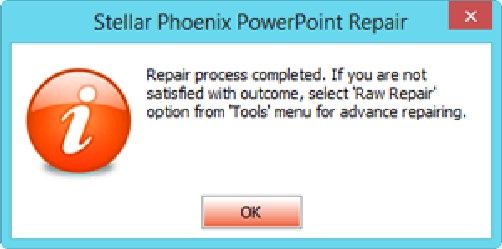
Etapa 3: Repare e salve os arquivos digitalizados
Depois de terminar de visualizar os arquivos e estiver satisfeito. Você pode então prosseguir para selecionar os arquivos que deseja salvar. Salvar os arquivos irá reparar os arquivos recuperados e eles podem ser armazenados no local desejado.
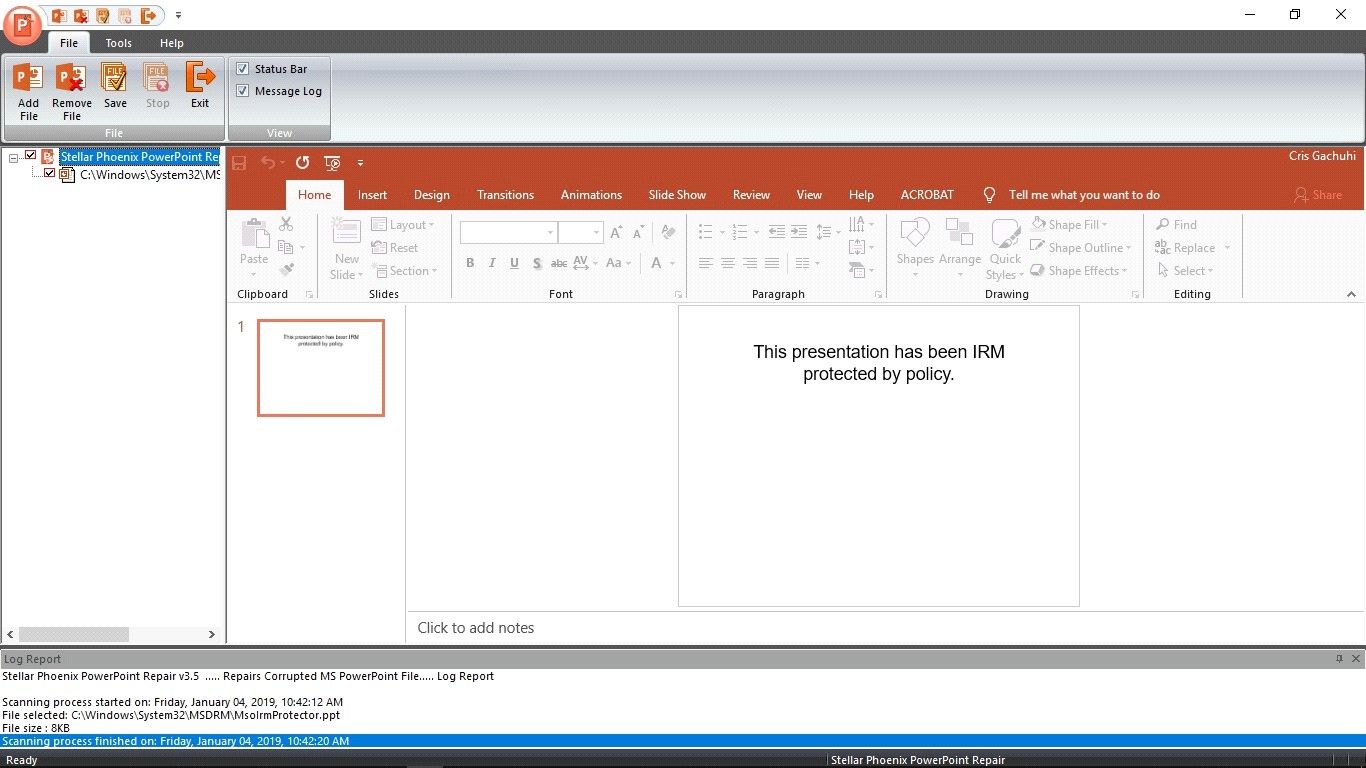
A recuperação de documentos do PowerPoint não é uma coisa complexa de se fazer. Seguindo os passos certos, você estará a caminho de recuperar seu arquivo. Listadas acima estão algumas maneiras de recuperar um arquivo perdido ou que parece estar ausente. Além disso, se o seu arquivo ficar corrompido, foi fornecido um passo a passo detalhado sobre como recuperar o arquivo PPT.
Portanto, você não precisará mais se preocupar quando não conseguir encontrar um arquivo PPT não salvo ou se tiver um corrompido, porque o Stellar Phoenix PowerPoint Repair é a solução número um para resolver esses problemas.
Luís Santos
chief Editor